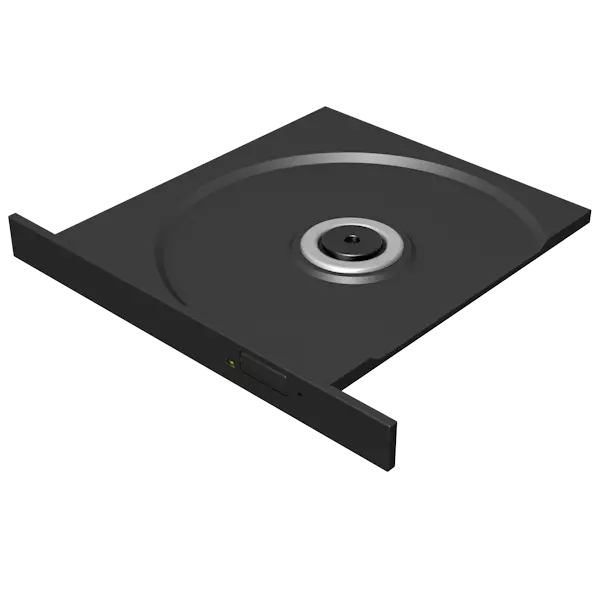
Za normálních podmínek, otevřete jednotku na notebooku není obtížná. Provedené speciálním tlačítkem na krytu pohonu. Ale co dělat, pokud z nějakého důvodu tuto metodu nefunguje? Take to a mluvit o tomto článku.
Otevřete jednotku na notebooku
První věc, proč se věnovat pozornost před pokusem o otevření pokrytí pohonu je určit její fyzikální dostupnost v systému. Pokud jste si koupili notebook na sekundárním trhu, pak možná předchozí uživatel nahradil jednotku s dodatečným pevným diskem.Pokud byl ve Správci zařízení detekován fyzický disk, pak se pohybujeme.
Metoda 1: Klíč klávesnice
Mnoho notebooků je vybaveno speciálním klíčem pro otevření krytu pohonu. Obvykle má dobře známou ikonu extrakce disku (podtržený trojúhelník) a vyžaduje další stisknutí klávesy FN.

Metoda 2: Explorer
Dalším způsobem je použití "Explorer" nebo spíše jeho kontextové menu. Když stisknete pravé tlačítko myši na jednotce v složce "Počítač", musíte vybrat položku "Extrahovat", po které se jednotka otevře.
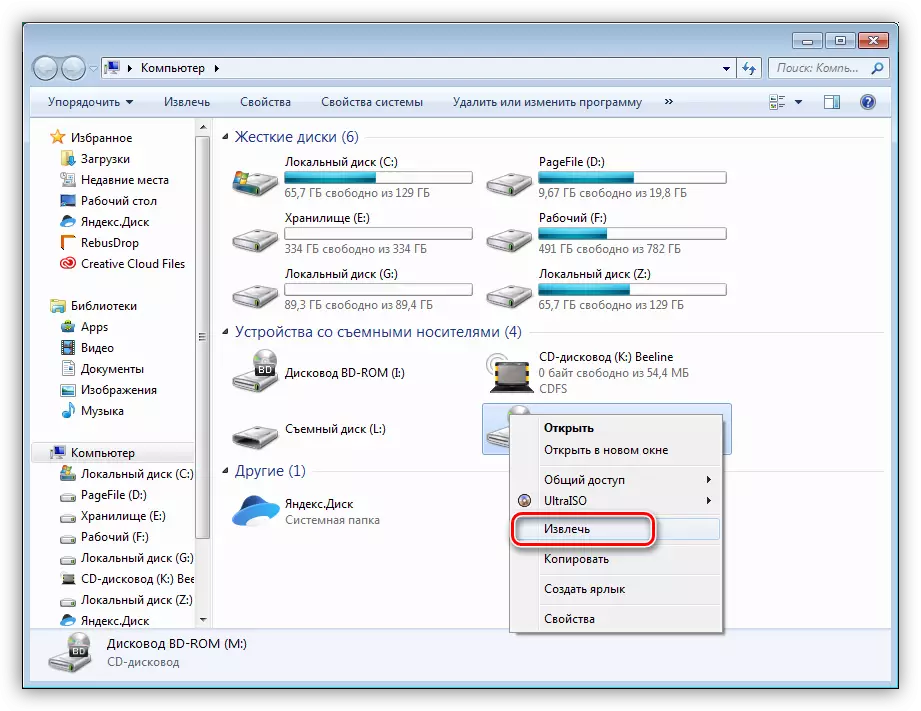
Recepce nemusí fungovat, pokud v pohonu není žádný nosič. Další překážkou schopnou zabránit této manipulaci je nedostatek disku v počítačové složce. V tomto případě musíte zkontrolovat nastavení systému.
- Stiskněte kombinaci kláves Win + R a spusťte příkaz pro přístup k ovládacím panelu.
Řízení
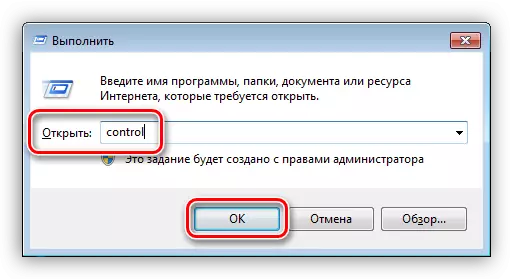
- Vyberte režim "Minor Icons" a přejděte do apletu parametrů složky.

- Zde na kartě "Zobrazit" odstraníte Daws naproti položku "Skrýt prázdné disky v složce" Počítač ". Klikněte na tlačítko "Použít".
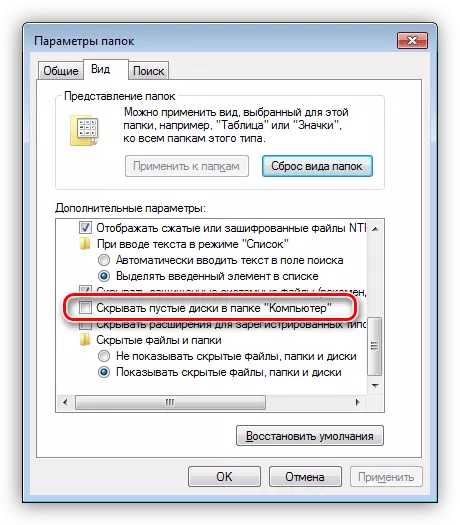
Nyní bude jednotka viditelná v "Exploreru", i když není žádný disk. Pokud tomu tak není, a víme přesně, že fyzicky je zařízení v systému přítomno, můžete použít doporučení uvedená v článku níže.
Přečtěte si více: Počítač nevidí jednotku
Metoda 3: nouzové
Ne všechny "mladí" uživatelé vědí, že v případě ztráty pracovní kapacity pro všechny (téměř) disky existuje schopnost extrahovat disky vůbec bez tlačítka.
- Před provedením níže popsaných manipulací zcela vypněte notebook a ještě lépe - vyjměte baterii.
- V blízkosti standardního klíče najdeme malý otvor, ve kterém vyrábíme tenký drát (klip) nebo jehlu a lehce stisknuto. Tato akce zahřívá hrad, který zavírá pohonný kryt, nebo spíše, výtah sám je pevný.
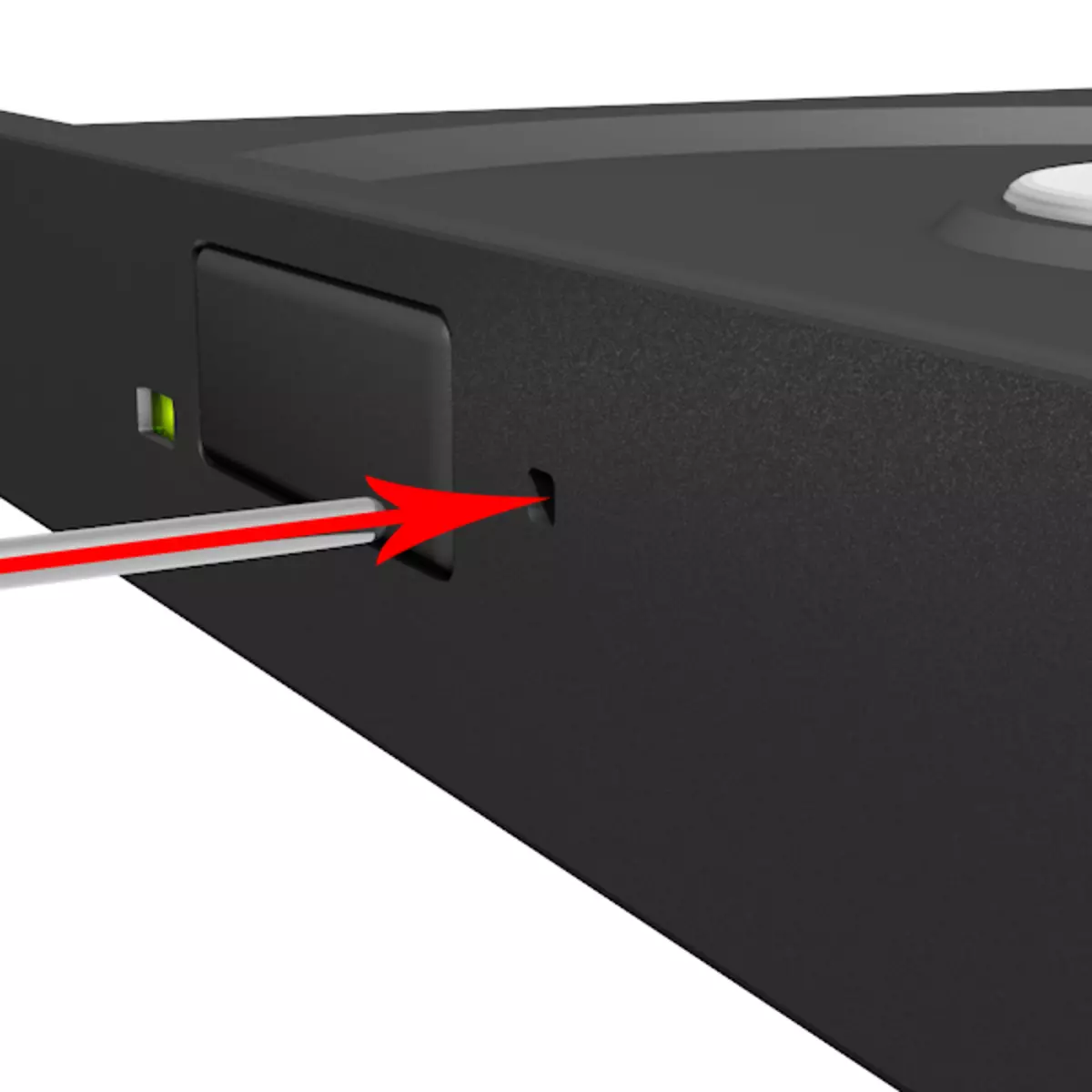
Zde hlavní věc není zaměňovat otevírací otvor s vedením pohonu, protože mohou být velmi podobné. Dalším bodem: v žádném případě nepoužívejte párátka nebo zápasy v takových situacích. Mohou se rozbít a zůstat v díře, že s vysokou pravděpodobností zbaví zámek hlavní funkce. Budeme muset rozebrat pohon, což není vždy možné.
Závěr
Jak vidíte, existuje několik možností pro otevření nezbedného pohonu. V této situaci, hlavní věc - nepokoušejte se fyzicky ovlivnit víko, například zlepšit ji s nožem. To může vést k rozbití jízdy.
